谷歌浏览器移动端下载文件权限不足的调整方法
时间:2025-08-19
来源:Google Chrome官网
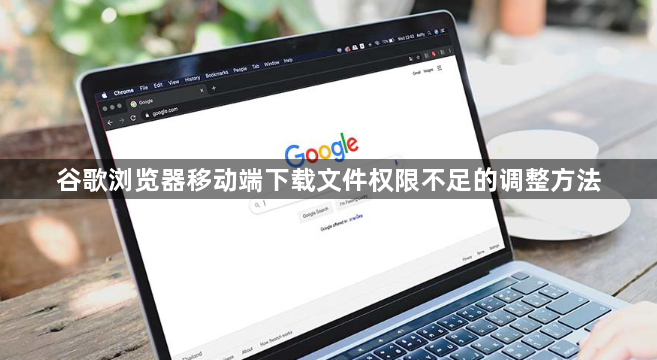
进入手机设置菜单,找到应用管理区域并点击进入。在已安装的应用列表中选择谷歌浏览器,依次查看其拥有的各项权限。重点确认存储权限是否被开启,若处于关闭状态则滑动开关启用该权限,确保浏览器能够正常访问设备存储空间进行文件保存操作。
打开谷歌浏览器应用,点击右上角的三个竖排圆点图标调出菜单。选择其中的“设置”选项进入配置页面,向下滚动查找与下载相关的设置项。部分机型可能需要进入高级设置才能找到对应选项,在这里尝试修改默认下载路径至容易访问的位置,例如内部存储或专用下载文件夹。
若遇到特定网站无法下载的情况,长按该网页上的下载链接选择“另存为”。此时会弹出系统级的文件保存对话框,允许手动指定保存位置和文件名。这种方法能绕过浏览器自身的某些限制策略,直接调用底层系统功能完成保存操作。
检查设备的杀毒软件或安全中心设置,某些防护软件可能会阻止浏览器执行下载操作。进入相应应用的管理界面,将谷歌浏览器添加到白名单或信任列表中,允许其不受限制地进行网络活动和文件写入操作。临时关闭下载防护功能也可作为测试手段,但完成后应及时恢复安全防护设置。
清除浏览器缓存数据能有效解决因临时文件损坏导致的异常状况。在设置菜单中找到隐私相关选项,执行清理缓存、历史记录和Cookie的操作。重启浏览器后重新尝试下载任务,观察是否恢复正常。对于安卓设备用户,还可以尝试清除应用数据来重置所有配置参数。
当上述方法无效时,考虑卸载后重新安装最新版本的谷歌浏览器。前往官方应用商店获取安装包,安装过程中注意授予必要的权限请求。新版本通常修复了旧版存在的兼容性问题,能更好地适配当前系统的权限管理机制。
通过系统性地检查应用权限、调整下载设置、处理安全软件拦截等因素,绝大多数移动端下载权限不足的问题都能得到解决。关键在于根据具体错误提示逐步排查可能的影响源,并采取对应的解决方案。
Chrome浏览器是否支持内容筛选规则图形化编辑
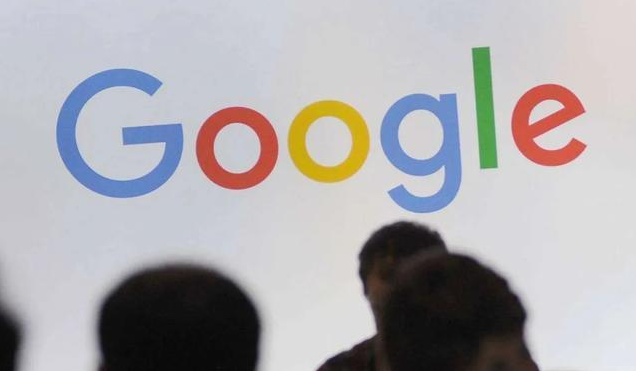
Chrome浏览器支持内容筛选规则图形化编辑功能,用户可以通过直观的图形化界面轻松设定内容筛选规则。此功能使得网页内容管理更加灵活,用户可以根据需求快速筛选、优化网页内容,提升网站性能与内容质量。
Chrome浏览器网页内容截图快捷操作
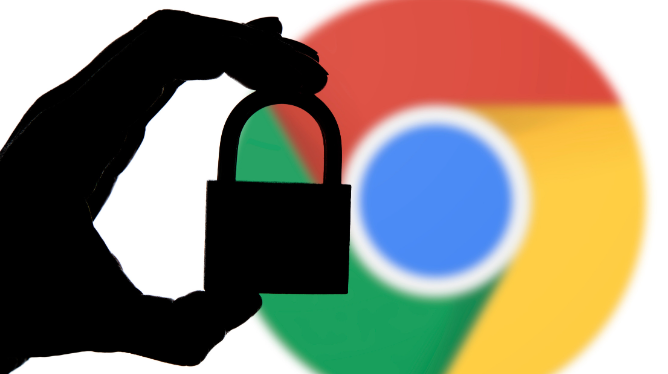
介绍Chrome浏览器网页内容截图的快捷操作方法,帮助用户快速捕捉所需页面内容,提高工作效率。
谷歌浏览器多账号切换操作方法分享
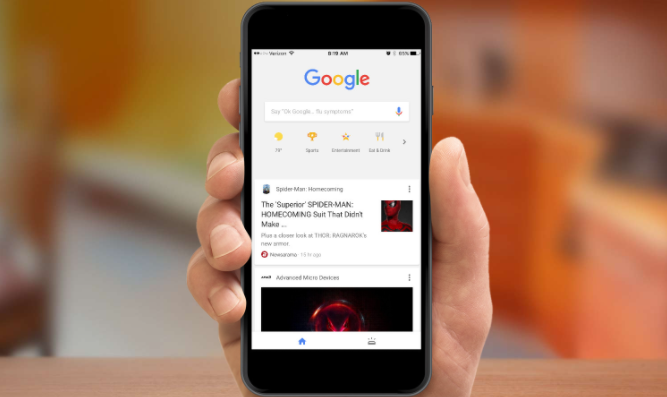
分享谷歌浏览器多账号切换的实用操作方法,提升账号管理便捷性和多用户浏览体验。
google浏览器网页加载缓慢排查及优化方法教程
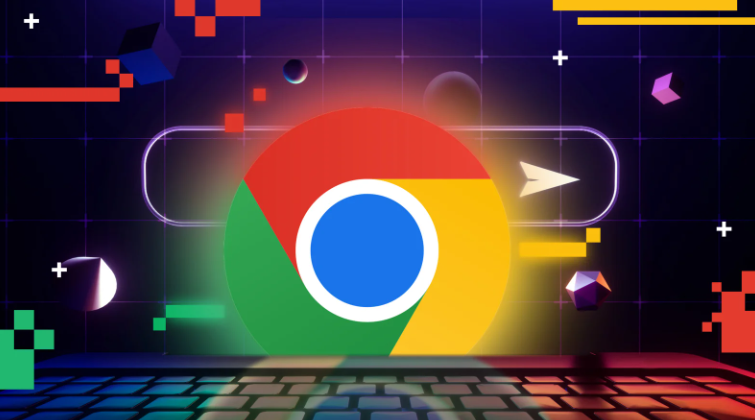
针对google浏览器网页加载缓慢问题,系统分析各种潜在原因,提供科学的排查思路和优化技巧,显著提升浏览器响应速度。
Chrome浏览器快捷键设置高效办公实用技巧
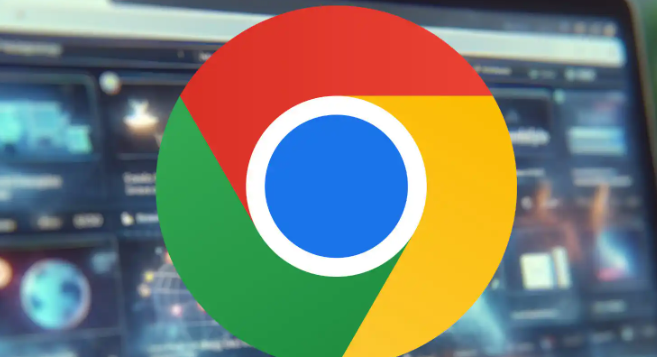
分享Chrome浏览器快捷键的实用设置技巧,帮助用户实现高效办公,提高工作效率。
谷歌浏览器官方下载慢的排查与解决方法
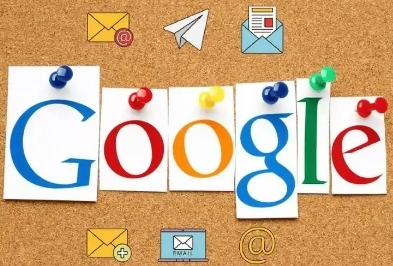
分享谷歌浏览器官方下载慢的排查方法及解决方案,帮助用户准确诊断问题,提升下载速度。
